Установка Microsoft Project
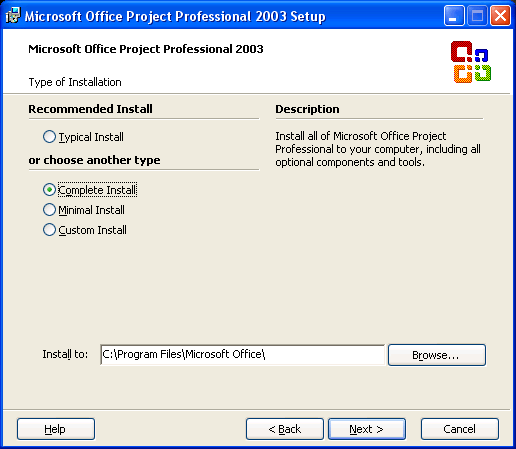
Рис. 1.5. Выбор типа установки
На выбор типа установки нужно обратить пристальное внимание. Если до установки Microsoft Project Professional 2003 на вашем компьютере была установлена предыдущая версия Project (например, 2002), то будет предложен вариант установки Upgrade (Обновление). Это означает, что ранняя версия Project будет обновлена до новой.
Однако, скорее всего, так как вы читаете этот самоучитель, предыдущей версии Project у вас нет. Тогда придется выбирать между вариантами Complete Install (Полная установка), Minimal Install (Минимальная установка), Typical Install (Типичная установка) и Custom Install (Выборочная установка).
- Complete (Полная) – устанавливаются все компоненты и инструменты. Если у вас достаточно быстрый и мощный компьютер, то рекомендую данный тип установки или Typical (Типичная), в зависимости от того, насколько полно вы собираетесь использовать Project.
- Minimal (Минимальная) – устанавливаются самые необходимые компоненты. Такой тип установки рекомендуется, если на жестком диске мало места.
- Typical (Типичная) – устанавливаются наиболее популярные компоненты.
- Custom (Выборочная) – можно вручную выбрать компоненты и инструменты, которые вы хотите использовать. Данный тип установки предназначен для опытных пользователей, которые точно знают, чего хотят от Microsoft Project.
Кстати, позже можно добавить или удалить компоненты с помощью окна Установка и удаление программ в Windows, так что выбор типа установки не исключает возможности изменения конфигурации в дальнейшем.
При полной, минимальной и типичной установках компоненты выбираются автоматически, поэтому подробнее остановимся на типе Custom Install (Выборочная установка). Если вы выбрали не его, а какой-либо другой, то можете пропустить три следующих абзаца.
Указав выборочный тип установки и нажав кнопку Next (Далее), вы попадаете в окно выбора компонентов Project (рис. 1.6). Чтобы отменить установку какого-либо компонента или группы компонентов, нужно щелкнуть на нем мышью и выбрать пункт меню с красным крестиком. Чтобы вернуть компонент, щелкните на нем мышью и выберите верхний пункт меню.
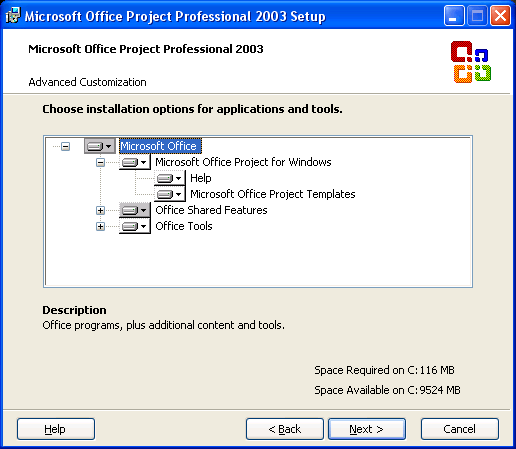
Рис. 1.6. Выборочная установка Project
